設定・トラブル
モバイルネットワーク設定の確認|Android 8|トラブル|OCN モバイル ONE
Android 8でOCN モバイル ONEを使う場合の、モバイルネットワーク設定を確認する方法をご案内します。
- OCN モバイル ONE
-
スマホ・タブレット
よくあるご質問
-
「新コース」に変更したら接続できなくなったという場合は、以下のリンクを参照してください。
コース変更後、接続ができない場合
通信事業者を選択する
※アプリ画面の表示方法は、機器の取扱説明書をご参照ください。
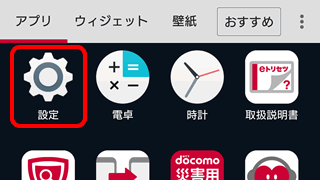
※ 画面・アイコン・名称等は端末により異なります。
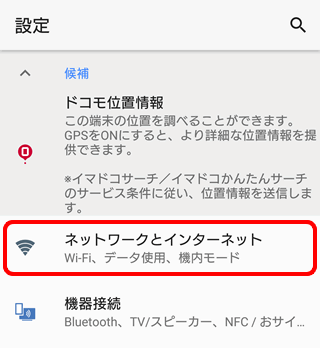
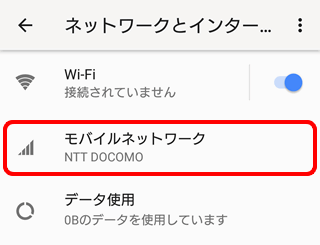
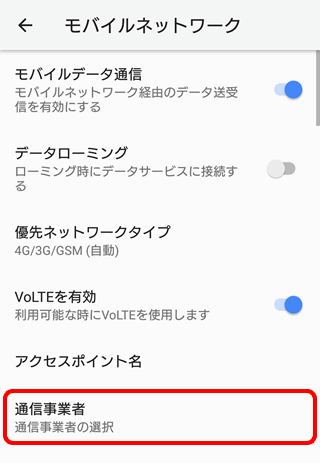
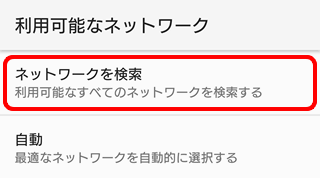
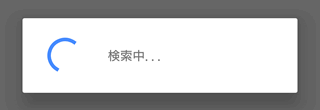
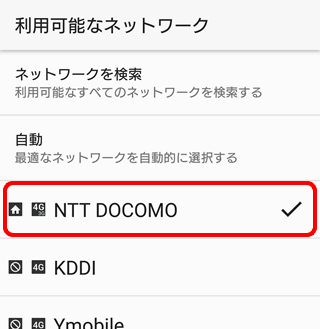
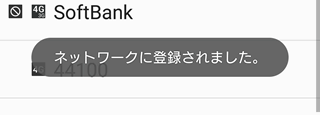
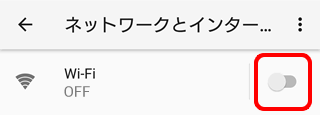
インターネットに接続ができない場合
[MVNOの種類を指定する]に進んでください。
MVNOの種類を指定する
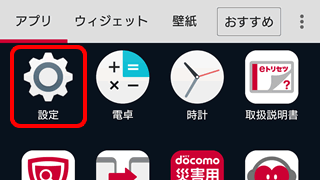
※ 画面・アイコン・名称等は端末により異なります。
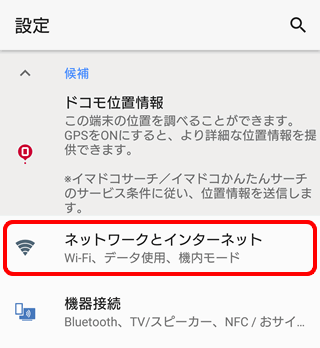
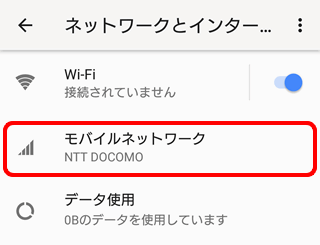
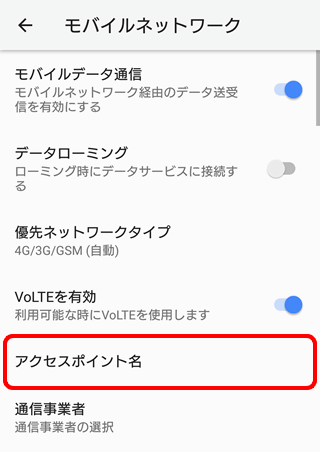
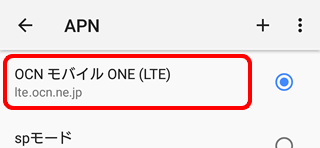

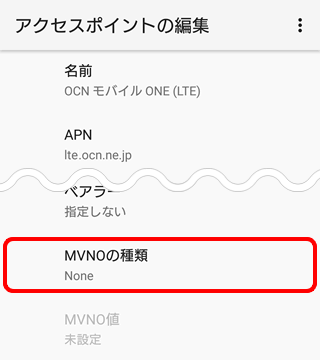
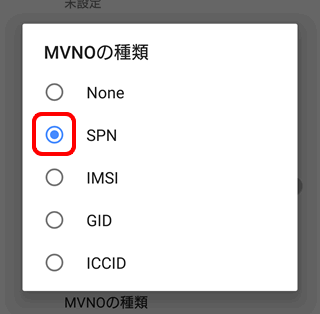
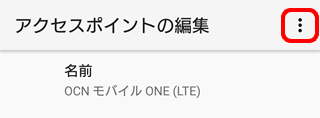
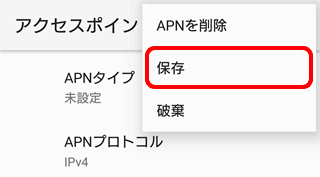
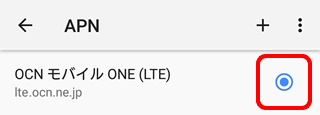
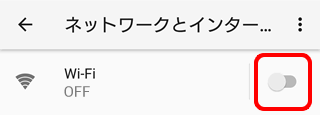
解決しない場合は、OCNテクニカルサポートまでお問い合わせください。
知りたいことが見つからない方は
こちらもご活用ください
 アンケートにご協力をお願いします
アンケートにご協力をお願いします
「疑問・問題は解決しましたか?」
アンケート
お客さまサポートサイトへのご意見・ご要望をお聞かせください。
ご意見・ご要望がありましたら、ご自由にお書きください。
※ご意見・ご要望は、お客さまサポートサイトの改善に利用させていただきます。
※お問い合わせにはお答えできかねますので、個人情報の入力はご遠慮ください。


SIMカードが認識されない場合